- JAL航空会社
2023.07.04
Webチェックインとは事前登録のこと|利用する際はe-チケットを準備・受け取ったモバイル搭乗券は保管しよう!

Webチェックインとは、国際線限定の「空港でのチェックインを不要にするWebサービス」のことを指します。このWebチェックインを利用すれば、たとえ空港が混雑していても、スムーズに搭乗手続きを済ませることが可能です。
なぜなら、Webチェックインを済ませることで、空港のチェックインカウンターでパスポート等の渡航書類を提示する手間と時間がなくなるからです。
そこで、この記事では混雑期の空港で渡航手続きをスムーズにしてくれる、Webチェックインに必要なもの・利用方法・座席変更手順をのご紹介をします。Webチェックインを利用して、混雑期の空港における搭乗手続きをスムーズにしましょう。
Webチェックインのメリットは時間短縮!
Webチェックインによる最大のメリットは「搭乗日の手続き時間の短縮」です!というのも、Webチェックインを利用すれば、搭乗日当日でのチェックインが不要となるのです。手荷物がある場合は「QuiC手荷物カウンター」にいかなければなりませんが、手荷物がない場合はそのまま「保安検査場」に直行できます。
通常、搭乗日当日の空港での手続きには5~10分 1時間近くかかるといわれています。大型連休中など混雑が予想されるときには、チェックインするだけで30分以上かかることも。しかし、Webチェックインで事前登録をしておけば、この時間を短縮できるのです。
順番待ちの時間を減らすことで、疲労も軽減できるはず。大型連休中に飛行機を利用する人ほど、Webチェックインを利用すべきといえるでしょう。
Webチェックイン(QuiC・オンラインチェック)するために必要なものは4つ
Webチェックインをするときには、必要となるものは以下の4つのものが必要となります
【Webチェックインに必要なもの】
・パスポート
・メールアドレス
・e-チケット※(航空券番号)
・認証番号(予約番号)
※e-チケット:正式名称はエレクトニック・チケット。発券日や航空券番号が記載されている「電子航空券」のこと。JALでは2次元バーコードをe-チケットお客様控えとしています。パッケージツアーでWebチェックインを利用する上では、搭乗便名と搭乗日がわかれば大丈夫です。
Webチェックインをするときは、パスポート・メールアドレス・e-チケット・認証番号を準備しましょう。もしもe-チケットの確認方法がわからないのであれば、後述している【2次元バーコードの取得・搭乗日当日での利用方法】をご覧ください。
また、「認証番号がどれかわからない……」という場合もあるはずです。そんなときは旅行会社に問い合わせましょう。というのも、認証番号は旅行会社によって記載場所が違うからです。ネットで直接JALから購入した場合は、JAL予約窓口に問い合わせましょう。
Webチェックインをする手順
Webチェックイン手順は、以下の条件で分かれます。
【Webチェックイン手順の時の状況】
個人旅行orパッケージツアーなのか
搭乗日まで24時間以上あるのか否か
ここでは「個人旅行・搭乗時間まで残り1時間以上~24時間未満である(今すぐ)」「パッケージツアー・搭乗時間まで残り1時間以上~24時間未満である(今すぐ)」「個人旅行・搭乗時間まで残り24時間以上ある場合(事前登録)」の3パターン※で、Webチェックイン手順をご紹介します。
※パッケージツアーで(事前登録)は利用できません。
※搭乗時間まで残り1時間を切っている場合はWebチェックインができません。
ちなみに、「個人旅行・搭乗時間まで残り1時間以上~24時間未満である(今すぐ)」「パッケージツアー・搭乗時間まで残り1時間以上~24時間未満である(今すぐ)」の手順は同じなので、併せてご紹介します。
■個人旅行&パッケージツアー・残り1時間以上~24時間未満である場合でのWebチェックイン方法
手順1.JAL公式サイトにアクセスする
手順2.JAL公式サイト右上にある検索フォームから「Webチェックイン」を入力し、検索
手順3.検索結果画面に表示された「国際線-ダイレクト搭乗スタイル【QiuC】」をクリック
手順4.ページ中断にある、赤い「Webチェックインする」をクリック
手順5.「今すぐWebチェックイン」をクリック
手順6.予約番号・e-チケット番号・認証番号のいずれかを選ぶ
手順7.いずれかの番号・出発日・氏名・便名を入力
手順8.Webチェックイン対象者を選択し、必要事項を入力※1
手順9.表示される注意事項を確認し、右下にある「確認」をクリック
手順10.Webチェックイン対象便・座席番号※2を確認、右下にある「次へ」をクリック
手順11.パスポート情報を入力し、ページ下部にある「登録する」をクリック
手順12.「以上の情報がすべて正しいことを確認した。」にチェックを入れ、「この内容で登録する」ボタンをクリック
手順13.搭乗券の受け取り方法をメール・印刷・iPhone/iPadの3つの中から選ぶ
※1:1人の場合、この項目はスキップされる
※2:座席を変更したい場合は、灰色の「シートマップ」ボタンをクリック。その後、シートマップが表示されるので、希望する座席をクリックする。そして右下にある、赤い「座席を確定する」ボタンをクリックする。これで座席変更手続きは完了です。
これで登録は完了です。なお、手順13についての詳細は以下に記載しました。あなたが選んだ受け取り 方によって、搭乗日当日での搭乗券使用方法は若干異なります。搭乗日当日での受け取った搭乗券の使い方を、受け取り方法別で知りたいとき、以下の情報が役立つはずです。
搭乗券の受け取り方法1.メールを選んだ場合
モバイル搭乗券(対象路線に限る)もしくはホームプリント搭乗券が添付されたメールが、登録したメールアドレスに届きます。モバイル搭乗券を利用する場合は、2次元バーコードを利用しましょう。2次元バーコードの取得方法・搭乗日当日の使い方は以下のとおりです。
【2次元バーコードの取得・搭乗日当日での利用方法】
手順1.JAL Webサイト(モバイル)で、バーコードを取得したい便の予約内容を検索
手順2.予約詳細画面中断にある、「搭乗用バーコード」をタップ
手順3.認証コード(確認番号)を入力する
手順4.希望する取得方法を選択し「次へ」をタップ
手順5.メールアドレスを入力し「送信ボタン」をタップ
手順6.届いたメールにバーコード表示用のURLが記載されているので、それをタップ
手順7.表示されたバーコードをスクリーンショットで保存する。もしくは届いたメールごと保存しておく。
手順8.搭乗日当日、保安検査場・搭乗口でバーコードリーダーにバーコードをかざす
以上の8手順が「2次元バーコードを取得および利用する方法」です。もしも、メールが届かないなどの不都合が発生したときは「JAL公式サイトお問い合わせ窓口」に相談をしましょう。
また、ホームプリント搭乗券を利用する場合は、搭乗日当日に印刷した搭乗券を持参すればOKです。
搭乗券の受け取り方法2.印刷を選んだをした場合
搭乗券の受け取り方法で「印刷する」選んだ場合、そのまま印刷することができるホームプリント搭乗券が表示されます。搭乗日当日に、この印刷した搭乗券を持参しましょう。
搭乗券の受け取り方法3.iPhone/iPadを選択した場合
登録したメールアドレスにJALからのメールが届きます。そのメールに添付されているファイルを、Appleの決済サービスである「Wallet」に登録をしましょう。そして、搭乗日当日に使用してください。
ちなみに、搭乗券は何度でも取得可能です搭乗券の取得は何度でもおこなうことができます。「印刷する」を選択した後に別の方法を選択することもできるので、自分に合ったものを方法を選んでくださいね。。また、すでに「メールで受取る」を選択した後でも、Wallet利用に変更することもできます。そのときどきで一番都合がよい方法を選びましょう。
■個人旅行・残り24時間以上ある場合でのWebチェックイン方法
手順1.JAL公式サイトにアクセスする
手順2.JAL公式サイト右上にある検索フォームから「Webチェックイン」を入力し、検索
手順3.検索結果画面に表示された「国際線-ダイレクト搭乗スタイル【QiuC】」をクリック
手順4.ページ中断にある、赤い「Webチェックインする」をクリック
手順5.「Webチェックイン事前登録」をクリック
手順6.必要事項を記入し、ページ最下部にある赤い「登録する」をクリック
これで個人旅行における事前登録は完了しました。登録が完了すると、搭乗予定便の出発24時間前にJALから「確認メール」が届きます。そのメールに「ホームプリント搭乗券」もしくは「モバイル搭乗券」が添付されています。搭乗日当日にこの搭乗券が必要となるので、届いたら大切に保管しておきましょう。
・Webチェックイン後の搭乗日当日空港での流れ
Webチェックインをした後の、搭乗日当日での手続きの流れは以下のとおりです。
【Webチェックイン後の搭乗日当日空港での手続き】
手順1.手荷物がある場合は「QuiC手荷物カウンター」へいく。ない場合は手順2へ
手順2.保安検査場へいく
手順3.搭乗口でホームプリント搭乗券もしくはモバイル搭乗券をかざす
この3ステップで搭乗日当日の手続きは完了です。本来であれば「チェックインカウンター」でパスポート等の渡航書類を提出しなければなりません。しかし、Webチェックインを利用することで、この手間が省けるのです。空港内が混雑しているときは、Webチェックインを利用することで、大幅な時短ができます。
Webチェックイン後の座席変更は可能!
Webチェックイン後の座席変更は可能です!しかし、JAL公式サイトには「便出発の1時間前まで、お座席の変更が可能」と記載されています。つまり、便出発まで残り1時間を切った状況では、Webチェックイン後の座席変更ができないということです。
このことから、Webチェックイン後に座席変更をするのであれば、便が出発する1時間前までには済ませましょう。
ちなみに、座席を変更した際は、もう一度Webチェックインをしなければなりません。そして、新たなホームプリント搭乗券もしくはモバイル搭乗券を取得する必要があるため、この点は頭に入れておきましょうしてください。
まとめ
Webチェックインは非常に便利なシステムです。特に、空港が混み合う長期休暇・大型連休では重宝するはずです。そして、Webチェックイン時に入力する情報量もそれほど多くありません。そのため、すべての情報を入力するのに、それほど時間はかからないはず。
このことから、空港が混んでいる時期に、数分だけ時間をかけてWebチェックインを済ませておくのと、空港で通常のチェックインに数十分かけるのとでは、どちらがよいかは明らかですよね。もしも、便が出発するまでに残り1時間以上あるなら、事前にWebチェックインを済ませておくことをおすすめします。
掲載情報は投稿日時点のものです。 掲載情報は各業者の公式サイトなどの公開情報を独自に収集したものであり、弊社独自の観点によるものです。 実際のサービス内容を保証するものではありません。 各サービス内容は様々な条件によって変更される場合があります。 実際の利用時は必ず各業者に詳細をご確認ください。